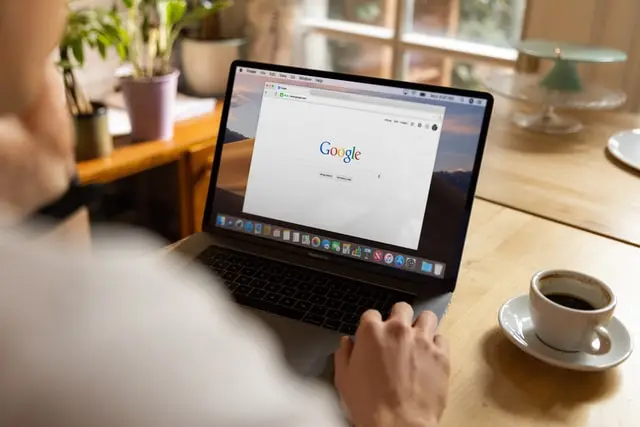Haben Sie versehentlich die Registerkarte mit dem richtigen Might oder der richtigen Seite geschlossen? Das kann jedem passieren. Deshalb haben die meisten Browser eine Option, mit der Sie zu kürzlich geschlossenen Registerkarten zurückkehren können.
Gibt es eine Option zur Wiederherstellung geschlossener Tabs in Google Chrome auf verschiedenen Geräten?
Jeder hat wahrscheinlich schon einmal eine Situation erlebt, in der man versehentlich eine Registerkarte geschlossen hat, die noch verwendet werden sollte. Aber auch für solche Fälle haben die Entwickler von Google Chrome vorgesorgt und es möglich gemacht, Tabs zu öffnen, die gerade geschlossen wurden. Und dank des Browserverlaufs sogar solche, die Sie bereits letzte Woche geschlossen haben. Letzterer kann übrigens auch dann verwendet werden, wenn Sie den Verlauf nicht kürzlich gelöscht haben. So finden Sie immer Websites, die Sie vor nicht allzu langer Zeit besucht haben.
Der Browserverlauf ist jedoch nicht die einzige Möglichkeit, kürzlich geschlossene Tabs zu öffnen. Im Folgenden finden Sie Methoden, um zu Websites zurückzukehren, die Sie versehentlich oder kürzlich auf verschiedenen Geräten geschlossen haben.
Geschlossene Tabs in Chrome über Windows wiederherstellen
Sie müssen also die Tabs finden, die Sie geschlossen oder verloren haben. Wie Sie wissen, speichert Google Chrome immer einen Verlauf Ihrer Besuche auf verschiedenen Websites und Ressourcen, so dass alle Ihre jüngsten Aktivitäten direkt im Verlauf zu finden sind. Um zum Verlauf zu gelangen, verwenden Sie diese Anleitung:
- Starten Sie Chrome und öffnen Sie dann eine neue Registerkarte
- Öffnen Sie dann das Menü Mehr, indem Sie auf das Symbol mit den drei Punkten in der oberen rechten Ecke des Chrome-Bildschirms klicken.
- Bewegen Sie den Mauszeiger im Dropdown-Menü auf Verlauf
- Suchen Sie die geschlossene Registerkarte in der Liste der kürzlich geschlossenen Websites und klicken Sie darauf
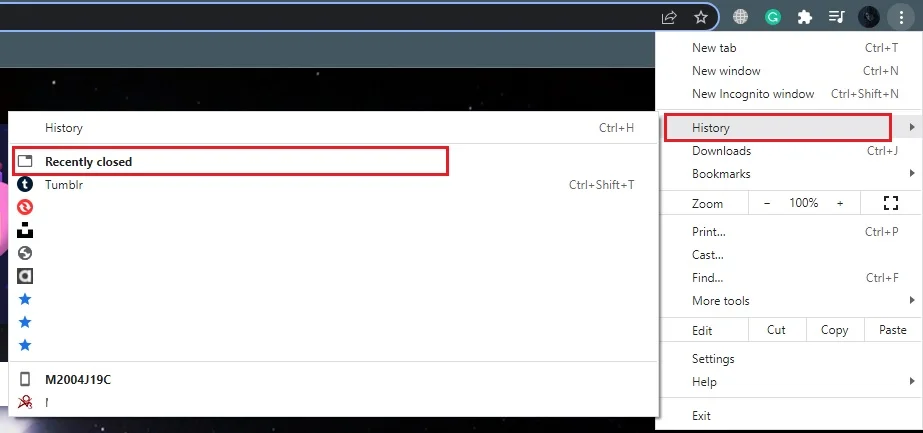
Falls die von Ihnen gesuchte Registerkarte nicht in der Liste aufgeführt ist, befindet sie sich möglicherweise weiter unten in der Liste. Verwenden Sie diesen Leitfaden, um eine erweiterte Liste anzuzeigen:
- Sobald Sie den Mauszeiger über das Menü Verlauf bewegen, klicken Sie auf Verlauf oder verwenden Sie die Tastenkombination Strg + H
- Blättern Sie in der Liste nach unten, um die Website zu finden, die Sie öffnen möchten
- Klicken Sie auf die gewünschte Website, um sie in einer neuen Registerkarte zu öffnen
Um einen schnellen Zugriff auf die zuletzt geschlossene Seite zu erhalten, verwenden Sie die Tastenkombination Strg + Umschalt + T.
Wie man geschlossene Tabs in Chrome über MacOS wiederherstellt
Im Grunde ist die Methode auf dem Mac sehr ähnlich wie unter Windows. Hier ist also eine Anleitung, wie man die letzten Tabs in Chrome auf dem Mac öffnet:
- Starten Sie Chrome und öffnen Sie dann eine neue Registerkarte
- Öffnen Sie dann den Verlauf in der oberen Leiste des Chrome-Bildschirms
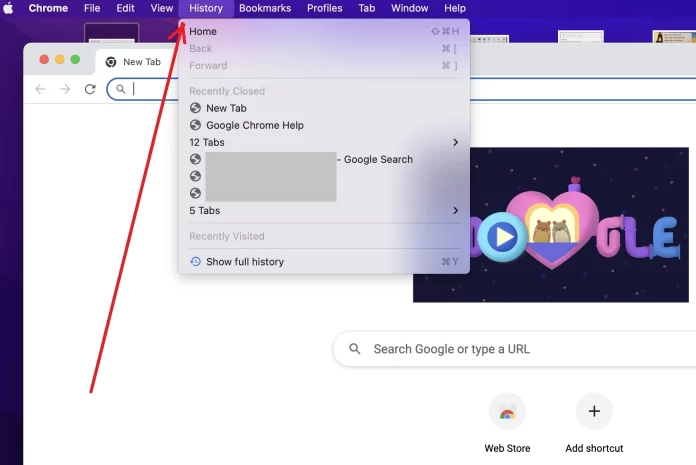
- Im Dropdown-Menü sehen Sie die zuletzt von Ihnen besuchten Registerkarten
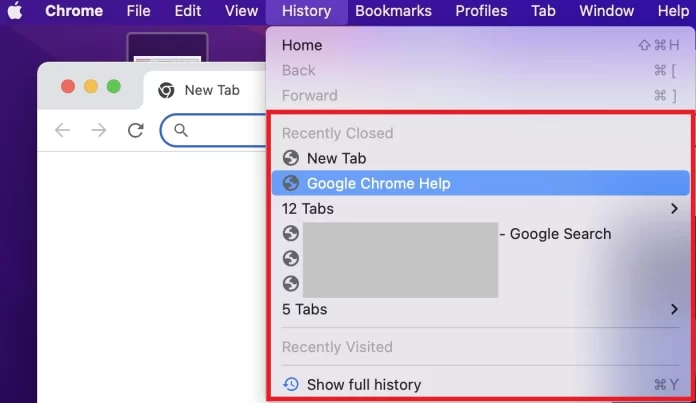
- Suchen Sie die geschlossene Registerkarte in der Liste der kürzlich geschlossenen Websites und klicken Sie darauf
Außerdem können Sie den vollständigen Verlauf anzeigen, um Zugriff auf die verlorenen Tabs zu erhalten.
Wie man geschlossene Tabs in Chrome über ein Android-Gerät wiederherstellt
Wenn Sie versehentlich eine Registerkarte schließen oder die gewünschte Website verlieren, können Sie mit dieser Anleitung ganz einfach über die mobile Chrome-App zurückkehren:
- Starten Sie die mobile Chrome-App und öffnen Sie dann einen neuen Tab, damit Sie den aktuellen nicht überschreiben
- Klicken Sie auf dem neu erscheinenden Bildschirm auf das Plus-Symbol oben links im Bildschirm
- Klicken Sie nun auf das Symbol für das Menü Mehr. Es ist das Symbol mit den drei Punkten in der oberen rechten Ecke des Bildschirms
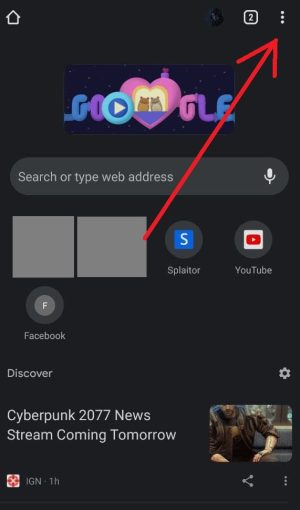
- Scrollen Sie im angezeigten Menü nach unten, bis Sie Verlauf und Letzte Tabs sehen. Tippen Sie auf eine der beiden Optionen, um Zugriff auf die letzten Websites zu erhalten

- Blättern Sie dann in der Liste der zuletzt geöffneten Websites nach unten, bis Sie die Website finden, die Sie öffnen möchten
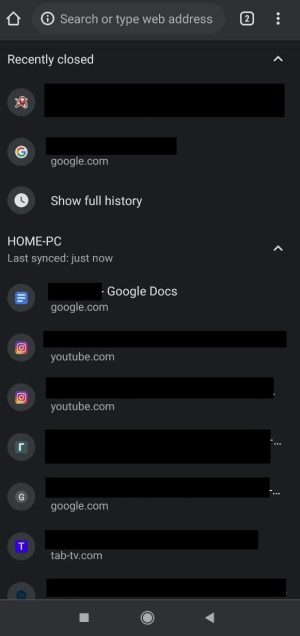
Diese Methode funktioniert natürlich nur, wenn Sie Ihren Browserverlauf nicht kürzlich bereinigt haben.
Geschlossene Tabs in Chrome über iOS-Gerät wiederherstellen
Das Prinzip ist fast dasselbe wie bei Android, nur nicht über den Browserverlauf, sondern über eine spezielle Option „Letzte Tabs“ – was noch einfacher ist. Hier ist, wie es zu tun:
- Chrome iOS-App öffnen
- Klicken Sie auf das Menü für Optionen
- Wählen Sie die Option Letzte Registerkarten
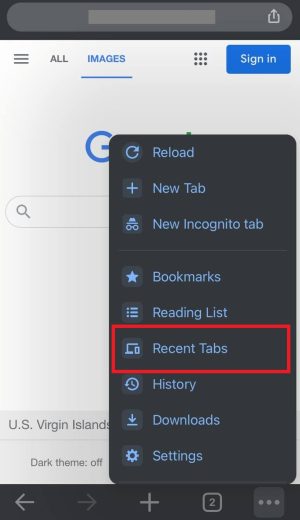
- Tippen Sie auf eine der kürzlich geschlossenen Seiten, um sie in Chrome iOS wieder zu öffnen.
- Es gibt auch eine Registerkarte zur Anzeige des gesamten Verlaufs. Klicken Sie darauf, um Zugriff auf die zuletzt besuchten Webseiten zu erhalten
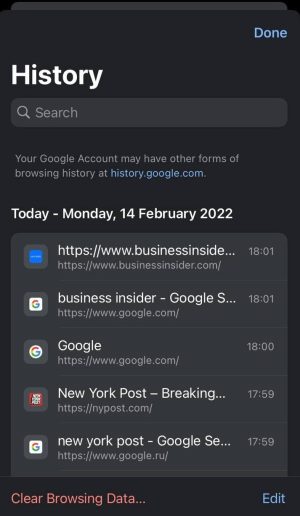
Und schon sind Sie fertig!
Wie man geschlossene Tabs in Chrome wieder öffnet, wenn er abgestürzt ist
Manchmal kann Ihre Arbeit durch plötzliche technische Probleme unterbrochen werden. Dieses Szenario ist auch von den Entwicklern vorgesehen, und um alle Ihre Fortschritte zu speichern, hat Google Chrome eine solche Option als Auto-Recovery-Tabs. Wenn Sie diese Option nicht aktiviert haben, sollten Sie sie einschalten. Hier ist, wie Sie es tun:
- Öffnen Sie den Chrome-Browser. Wenn er bereits läuft, öffnen Sie einen neuen Tab, damit Sie die aktuell geöffnete Website nicht überschreiben
- Klicken Sie auf das Menü der Anpassungs- und Steuerungsoptionen. Dies ist das Symbol mit den drei Punkten in der oberen rechten Ecke des Bildschirms
- Klicken Sie im Dropdown-Menü auf Einstellungen
- Suchen Sie im Menü „Einstellungen“ die Option „Beim Start“ und klicken Sie darauf. Vergewissern Sie sich, dass der Schalter „Fortfahren“ an der Stelle, an der Sie aufgehört haben, aktiviert wurde
- Sie können nun aus diesem Fenster heraus navigieren
Außerdem funktioniert diese Funktion nicht nur, wenn das Programm fliegt, sondern auch, wenn Sie das Browserfenster schließen (z. B. aus Versehen). Wenn Sie das Fenster wieder öffnen, sind alle Ihre Registerkarten wieder an ihrem Platz.
Wenn Sie sie jedoch manuell schließen, werden diese Registerkarten beim nächsten Öffnen des Browserfensters nicht mehr angezeigt.
Jetzt wissen Sie mehr über die Navigation in Chrome, wie Sie Ihre Tabs verwalten und wie Sie Ihre Website nicht verlieren können.